Machen Sie mit AutoScreenshot in regelmäßigen Abständen automatisch Screenshots
- Kategorie: Windows
Viele Menschen studieren online oder arbeiten während der COVID-19-Situation von zu Hause aus. Sie sollten keine Zeit damit verschwenden, während eines Webinars oder einer Besprechung Screenshots zu machen.

Andernfalls könnten wichtige Informationen fehlen. Wenn Sie jedoch einige Screenshots zum späteren Nachschlagen erstellen möchten, ist es besser, ein Tool zu verwenden, das dies automatisch im Hintergrund ausführt. Ein solches Tool kann auch zu Dokumentationszwecken nützlich sein.
Tipp: Auschecken Automatischer Screenshotter oder Automatische Bildschirmaufnahme sowie sie dienen ähnlichen Zwecken.
AutoScreenshot ist ein Open-Source-Programm, das in regelmäßigen Abständen Screenshots erstellen kann. Es ist eine tragbare Software. Das Programm verfügt über eine kompakte Oberfläche, deren Optionen auf einem einzigen Bildschirm verfügbar sind.
Die Screenshots werden in dem Ordner gespeichert, in den sie extrahiert wurden. Es wird ein neuer Unterordner erstellt, in dem die Screenshots des Tages gespeichert werden, z. Ein neuer Ordner für heute, einer für morgen und so weiter. Sie können den Speicherordner jedoch über die Schaltfläche 'Durchsuchen' neben dem 'Ausgabeverzeichnis' ändern. Klicken Sie auf die Schaltfläche 'Verzeichnis öffnen', um den aktuellen Speicherordner im Windows Explorer zu öffnen.

Standardmäßig verwendet das Programm das folgende Format als Namensmuster für die Screenshots: 'Jahr-Monat-Tag Stunde-Minute-Sekunden'. Zum Beispiel 2020-06-15 10.03.09.PNG

Abgesehen von dem Jahr, das in 4 Ziffern gespeichert ist, werden die anderen als zweistellige Zahlen geschrieben. AutoScreenshot verwendet für die Uhrzeit das 24-Stunden-Format. Sie können den Benennungsstil über das Menü 'Dateinamenvorlage' anpassen. Es stehen einige Voreinstellungen zur Auswahl, Sie können jedoch auch Ihre eigenen auswählen. Verwenden Sie das Trennzeichen , um einen Unterordner anzugeben.

Sie können die Dateinamenvorlage so anpassen, dass auch Wörter oder Namen verwendet werden, z. Ghacks. Das Programm fügt dem Suffix für nachfolgende Screenshots eine inkrementelle Nummer hinzu.
AutoScreenshot speichert alle 5 Minuten einen neuen Screenshot. Sie können dies ändern, indem Sie ein neues Speicherintervall festlegen. Das Standardformat für Screenshots ist PNG. Sie können es jedoch in JPG, BMP oder GIF ändern. Die Anwendung unterstützt 24-Bit- und 8-Bit-Farbtiefe.

Klicken Sie auf die Schaltfläche 'Screenshot machen', um den Bildschirm einmal aufzunehmen. Obwohl es nicht sofort zu sein scheint, speichert es den Schnappschuss in dem Moment, in dem auf die Schaltfläche geklickt wurde. Klicken Sie auf die Schaltfläche Start, um die automatische Erfassung zu starten, auf die sich AutoScreenshot spezialisiert hat.
Das Programm beginnt je nach ausgewähltem Intervall alle paar Minuten mit dem Speichern von Screenshots. Verwenden Sie die Schaltfläche Stopp, um den automatischen Erfassungsprozess zu beenden.
Es gibt drei Optionen, die Sie in AutoScreenshot aktivieren können. Wenn Sie nicht möchten, dass das Programm Screenshots speichert, wenn das System inaktiv ist, z. Wenn Sie nicht am Computer sind, sollten Sie die Option 'Machen Sie keine Screenshots, wenn keine Benutzeraktivität vorliegt' umschalten (wahrscheinlich wird ein unvollständiger Satz, der mit 'erkannt wird' endet).
Schalten Sie die Option 'Automatische Erfassung beim Programmstart starten' um, damit die Screenshots der Programmaufnahme automatisch erstellt werden. Die Anwendung kann bei Bedarf so eingestellt werden, dass sie leise im Hintergrund aus der Taskleiste ausgeführt wird.
AutoScreenshot ist eine Open Source-Software. Es gibt einen Fehler im Programm, auf den ich hinweisen möchte. Es fehlt eine Option zum Auswählen einer Region oder eines Fensters für die Bildschirmaufnahme. Da keine Einstellung vorhanden ist, werden nur Vollbild-Schnappschüsse gespeichert. Und natürlich gibt es keinen eingebauten Bildvorschau oder Editor, obwohl ich das nicht unbedingt für schlecht halte.
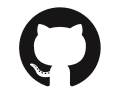
Auto Screenshot
Für Windows
Jetzt downloaden